Cree una cuenta y obtenga credenciales – Aspose.HTML Cloud
Es bastante fácil utilizar Aspose.HTML for Cloud en sus proyectos. Pero antes de comenzar, debe crear una Aspose Cloud Account y obtener un Client Id y un Client Secret.
1. Crea una cuenta gratuita
Vaya a https://id.containerize.com/ para crear una Cuenta Aspose Cloud gratuita. Será redirigido a la aplicación de inicio de sesión único para autenticarse en nuestros servicios.
Si ya tiene una cuenta con nuestros servicios, especifique el nombre de usuario/correo electrónico y la contraseña y haga clic en el botón Sign In. Si no tiene una cuenta con nuestros servicios, haga clic en Don’t have an account? Sign Up o Iniciar sesión usando una cuenta existente de GitHub o Google. Por favor, proporcione la información requerida en el formulario Create A New Account para poder configurar su cuenta.
La siguiente figura muestra los formularios en línea para iniciar sesión y registrarse:
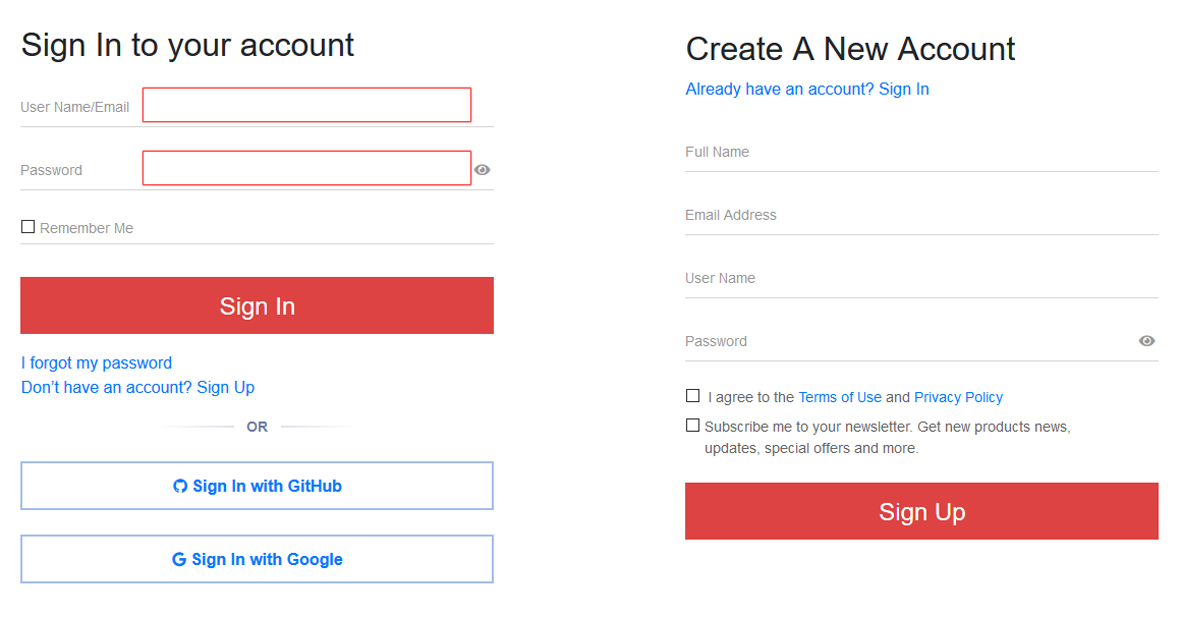
Serás redirigido al Panel de control después de crear la cuenta.
2. Administre su cuenta
Puede ver y actualizar los detalles de su cuenta. Para ello, debe acceder a la configuración de su cuenta Aspose haciendo clic en el icono en la esquina superior derecha de la página. Seleccione el elemento Account Settings en la barra de menú.
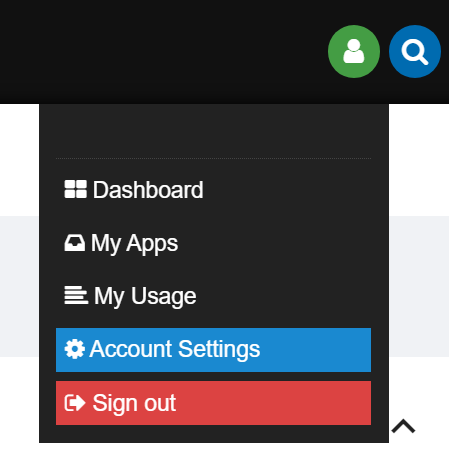
A continuación, en My Profile, puede elegir General, Security, Billing, etc., para editar y configurar. Realice sus ajustes y haga clic en el botón Save Changes para confirmar.
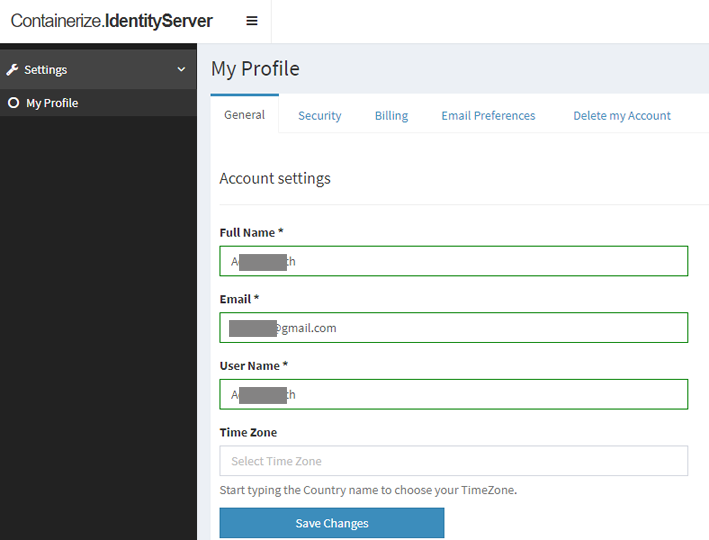
3. Cree una nueva aplicación y almacenamiento predeterminado
Aspose otorga excelente importancia a las preocupaciones de seguridad. Usamos el token JWT para la autenticación y el cifrado HTTPS de un extremo a otro para proteger todas las interacciones cliente-servidor. Debe utilizar un conjunto de Credenciales de API únicas (Client Id y Client Secret) para autenticarse al llamar a la API de Aspose Cloud.
- Antes de poder realizar cualquier solicitud a las API de Aspose Cloud, debe crear una aplicación cliente API. Para esto, inicie sesión en el Dashboard, acceda a la página Applications y haga clic en el botón Create New Application. Para obtener información más detallada, consulte el artículo Creating and Managing Application.
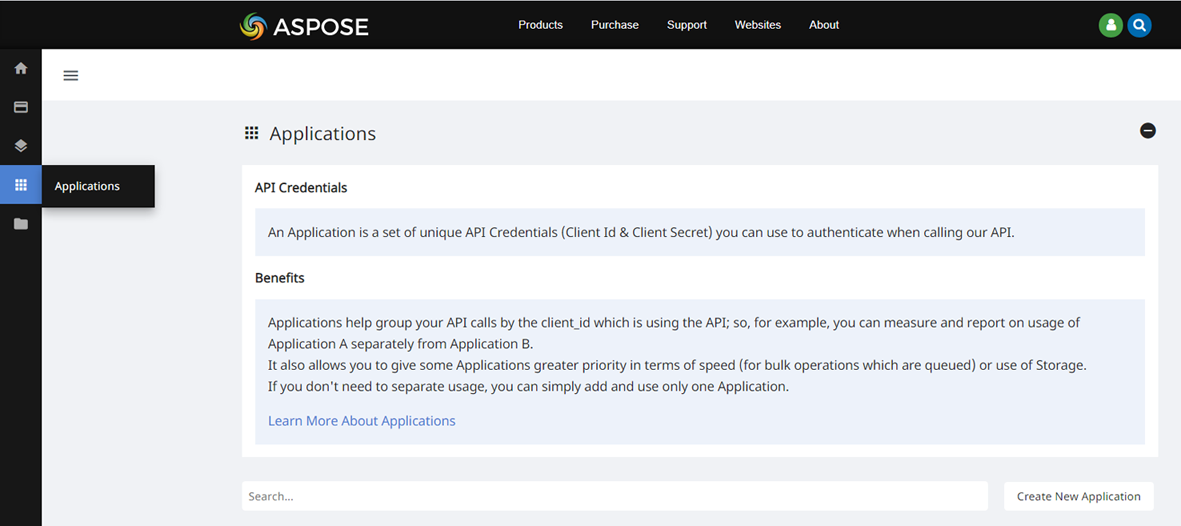
- A continuación, será redirigido a la página que se muestra en la siguiente figura. Puede ingresar un Application Name y una Description para una nueva aplicación.
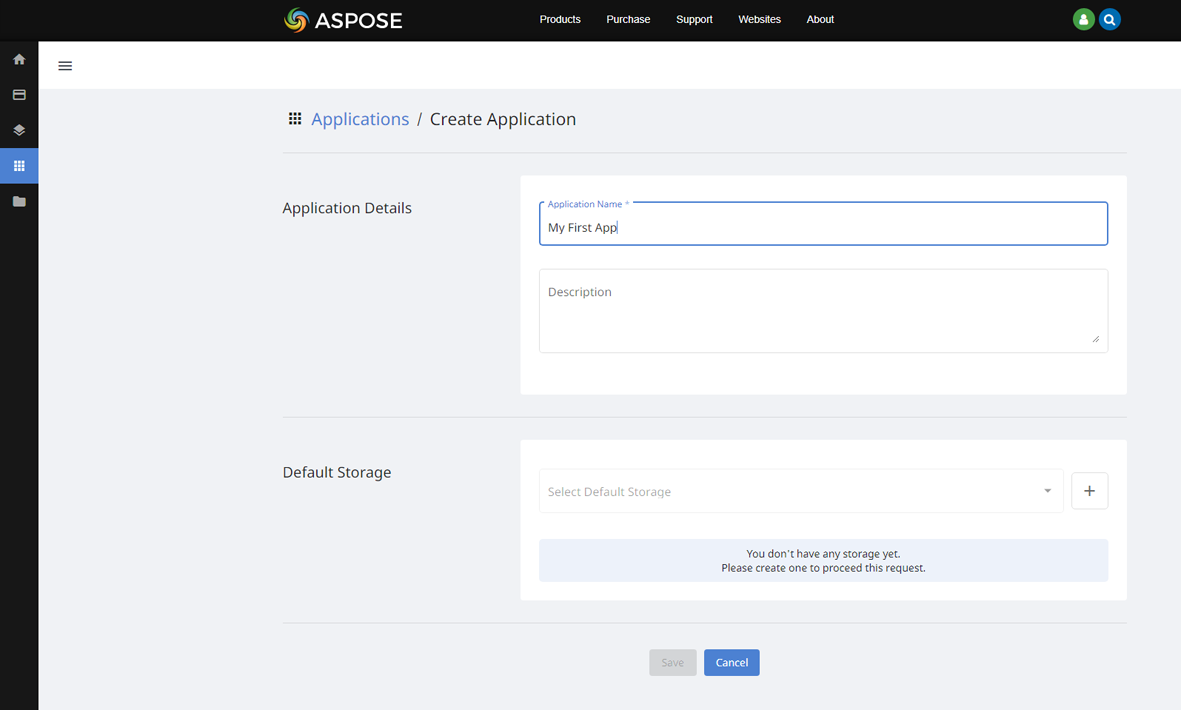
- Debe hacer clic en el botón “+” al lado del campo del cuadro de selección de almacenamiento predeterminado para la creación del almacenamiento. Seleccione en el menú desplegable el tipo de almacenamiento. Siga las instrucciones en la página Creating and Managing Storages para configurar su primer almacenamiento.
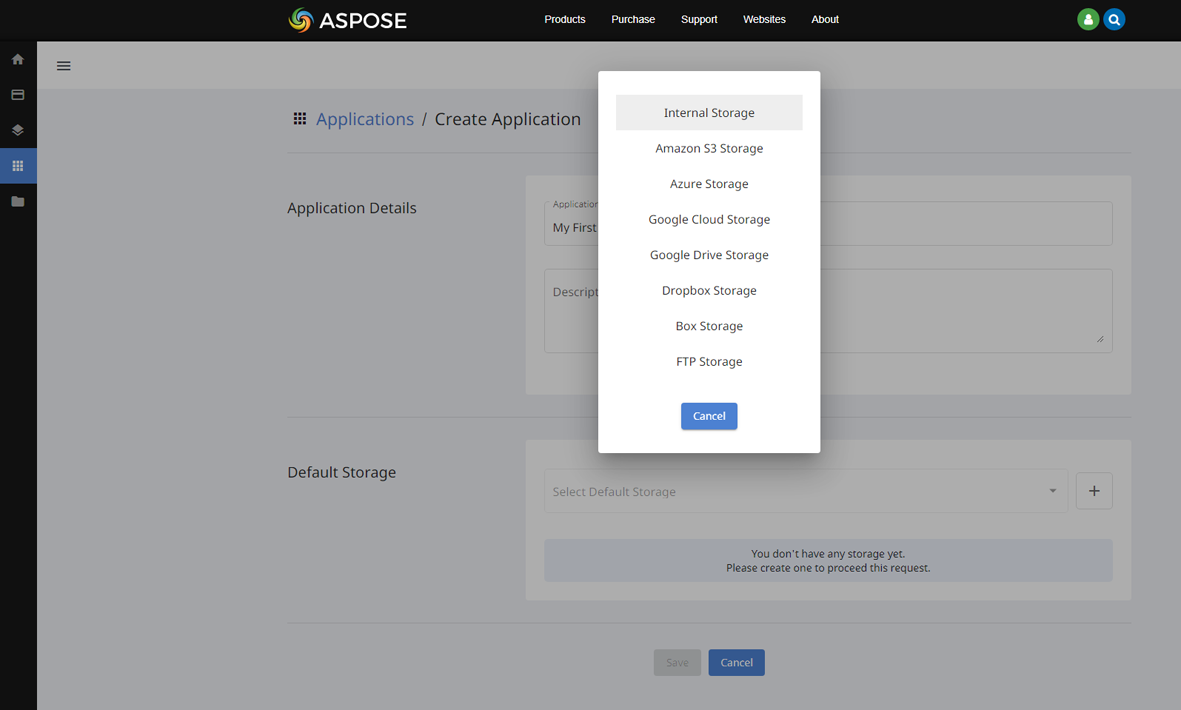
- Si elige Internal Storage, proporcione el Storage Name, seleccione el Storage Mode y presione el botón Save. Serás redirigido a la página de aplicaciones. El almacenamiento recién creado estará preseleccionado en el campo Almacenamiento predeterminado, ya que es el único almacenamiento que tiene.
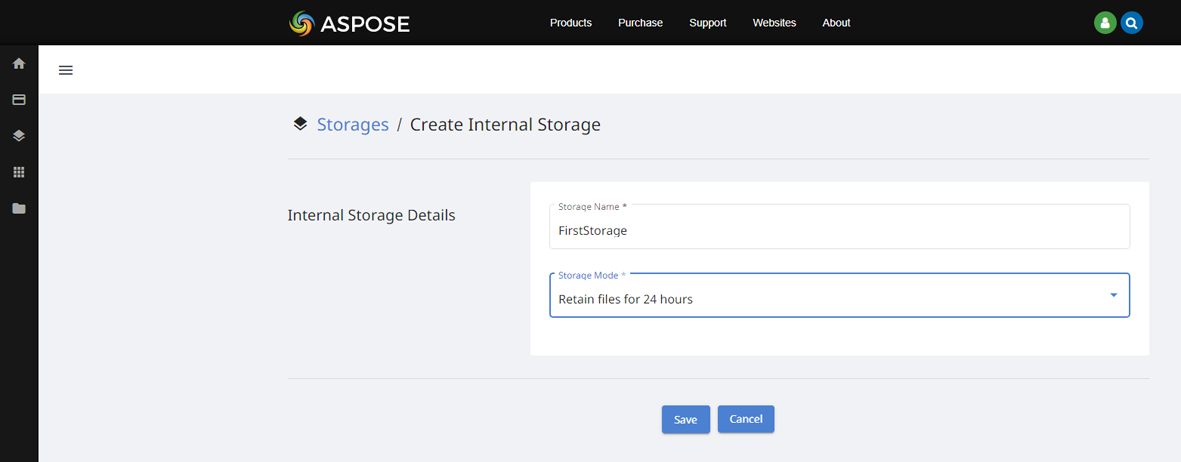
4. Obtenga su Client Id y su Client Secret
- Vuelva a la página Applications. En la parte inferior de la página, encontrará My First App. Haga clic en este enlace para ver y actualizar sus credenciales de seguridad.
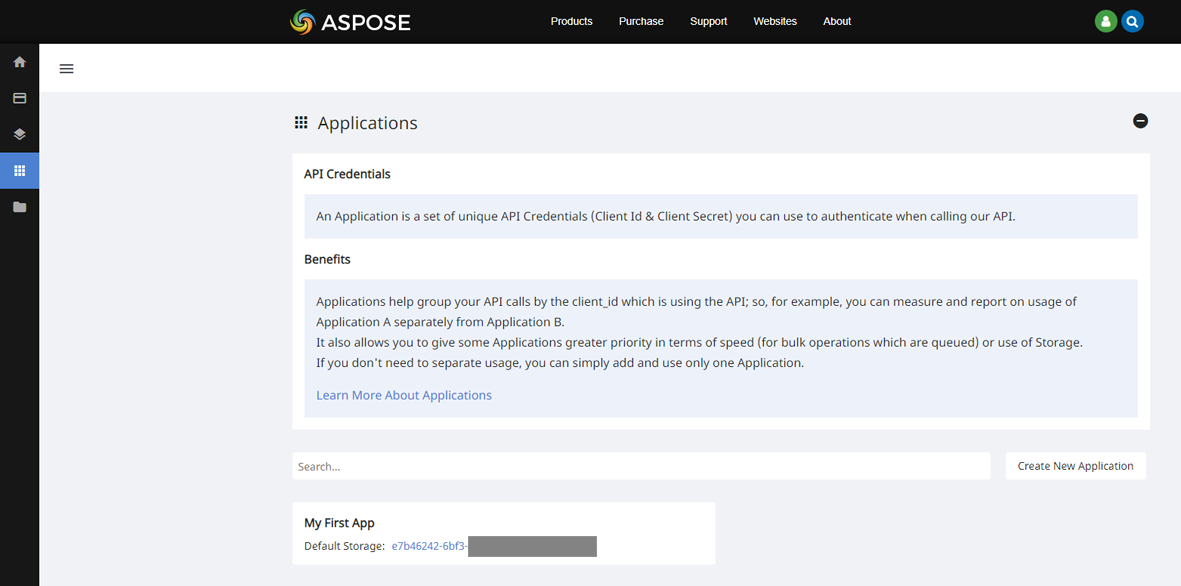
- Cada aplicación tiene su propio Client Id y Client Secret. Estas credenciales de seguridad le permiten autenticar las llamadas a la API Aspose.HTML.
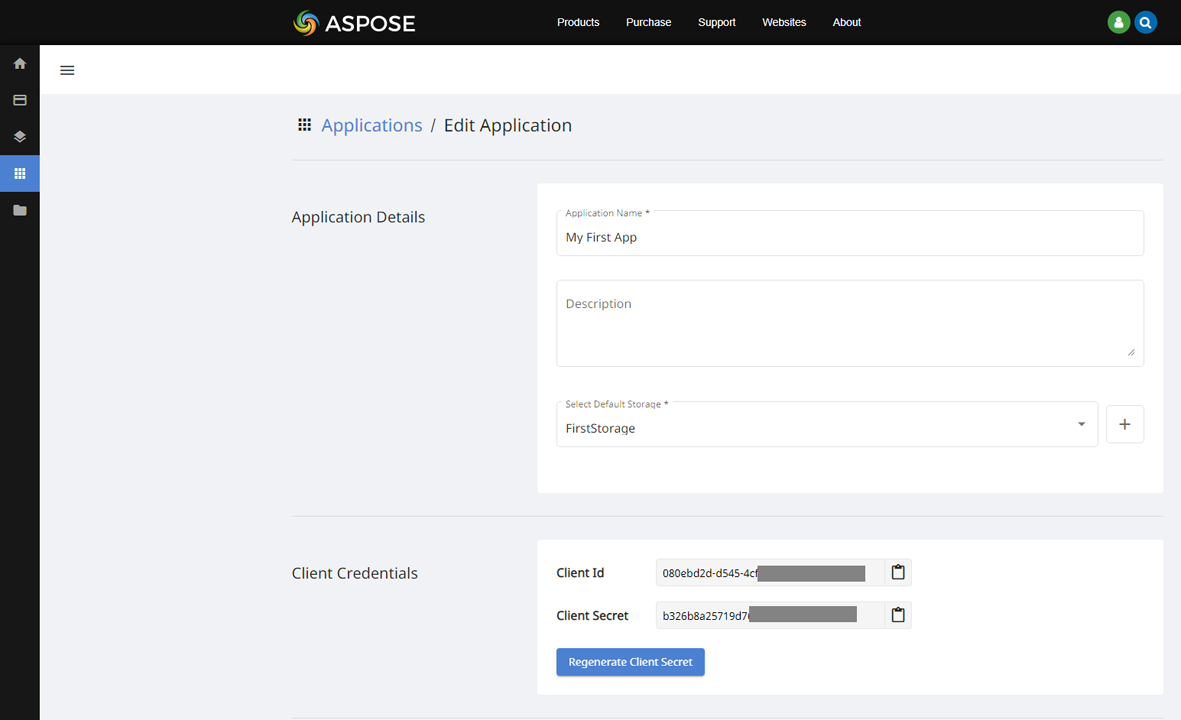
- Ha recibido correctamente sus credenciales de seguridad.
Nota: Si, al trabajar con Aspose Cloud, se encuentra con los términos App SID y App key (secret key), deben interpretarse como Client Id y Client Secret respectivamente.
5. Instale el SDK de su elección
Aspose.HTML para Cloud SDK está escrito en diferentes idiomas; Todo lo que necesita para comenzar es agregar nuestro SDK a su proyecto existente. Descargue Cloud SDK de su plataforma requerida como se explica a continuación: